-
简介
-
管理成员、建筑物和空间
-
上传和下载内容
-
进入 VIVERSE for Business
-
创建并加入会议
-
可以使用的工具
-
查看和共享内容
-
使用 3D 模型
-
访问电脑
-
在电脑和移动设备上使用 VIVERSE for Business
-
解决方案和常见问题
-
常规
-
文件和内容窗口
-
会议和空间
-
订阅和其他常见问题
-
观看和共享 360° 图像
您可以打开 360° 图像并开始共享,以便同一空间中的用户可以查看该图像。
方法如下。
重要:
- 您可以上传多张 360° 图像到 VIVERSE for Business,但一次仅可打开一张图像。要了解如何上传图像,请参见将文件上传到 VIVERSE for Business。
- 为获得最佳观看体验,请使用分辨率至少为 2048 x 1024 的 360° 图像。图像最大宽度不可超过 16384 像素。
- 打开 VIVERSE 菜单,然后选择文件。
- 在文件浏览器左侧,选择图片。
-
选择 360° 图像,然后选择想要的显示方式:
- 打开 360 视图:显示图像完整的 360 度视图。
- 打开 2D 视图:在内容窗口中显示图像。
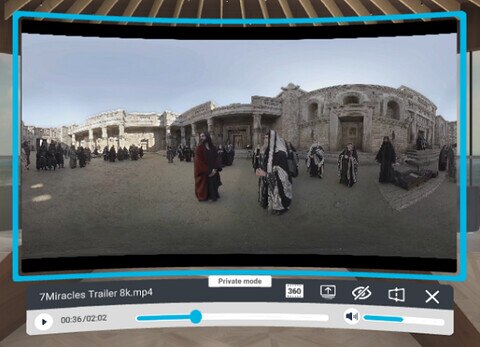
在内容窗口中,可通过选择
 切换到 360 视图。
切换到 360 视图。
-
在 360 视图中打开图像后,按下扳机以显示控制面板。

您可以执行下列任意操作:
- 选择
 以公开图像并开始 360° 图像共享。
以公开图像并开始 360° 图像共享。同一空间的用户将收到邀请其与您一起观看图像的信息。他们可以选择接受或拒绝。
- 选择
 可切换到 2D 视图。
可切换到 2D 视图。
- 选择
提示: 如果您拒绝了邀请但想加入图像共享,只需打开 VIVERSE 菜单,并在菜单上方出现的对话框中选择打开 360 视图。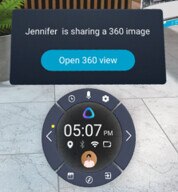
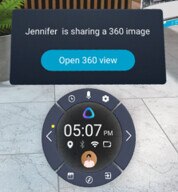
此内容对您有帮助吗?
是
否
提交
谢谢!您的反馈可以帮助其他人了解最有用的信息。